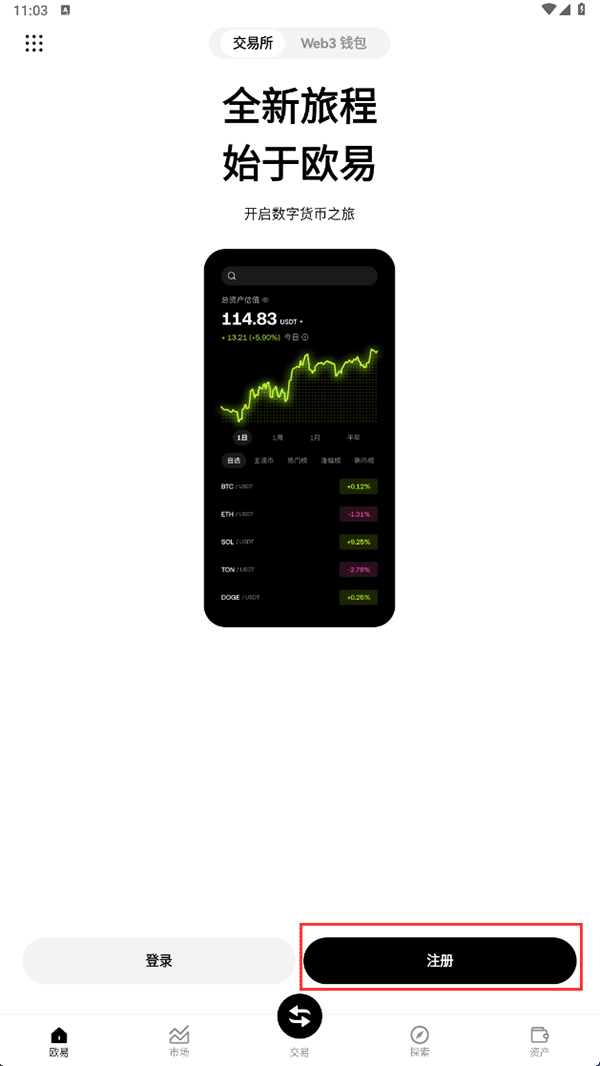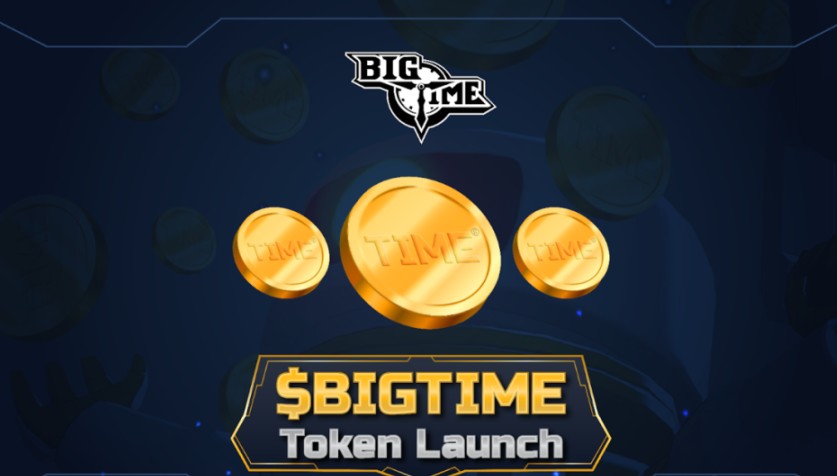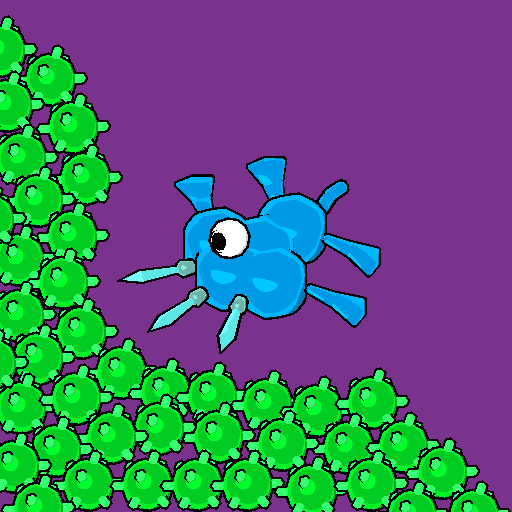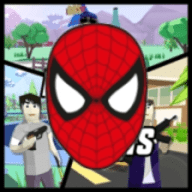电脑自动关机原因解析及快速解决方法大全
时间:2025-09-21
来源:互联网
标签:
欢迎来到技术问题排查专区,在这里您将看到关于电脑自动关机的深度解析和实战解决方案。无论是突发断电还是规律性关机,这些问题背后往往隐藏着硬件故障、系统错误或人为设置等多种可能。以下是本文精彩内容:

硬件问题:最容易被忽略的“物理杀手”
当你的电脑像被拔掉插头一样突然黑屏,先别急着骂微软或苹果。可能是电源适配器接触不良在作祟——试着晃动插头听听是否有电流杂音。更隐蔽的是CPU散热故障,风扇积灰或硅脂干涸会导致处理器过热触发保护机制,这时候你需要准备一套螺丝刀和吸尘器。
系统级陷阱:那些伪装成灵异事件的bug
Windows的自动更新有时会变成定时炸弹,特别是当它卡在某个环节时可能引发强制关机。按住Win+R输入"eventvwr.msc"调出事件查看器,在系统日志里寻找关键词"Kernel-Power"。更棘手的是驱动冲突,某次显卡驱动更新后,你的电脑可能开始像叛逆期少年一样随时甩手不干。
人为操作:你自己埋下的定时炸弹
很多人不知道电源计划里藏着自动关机定时器,特别是用过远程控制软件后可能残留设置。按住Win+S搜索"任务计划程序",检查活动任务列表里是否有可疑项目。还有那些号称能优化电脑的第三方软件,往往在后台偷偷添加了维护任务。
五分钟紧急自救指南
1. 先摸机箱温度——烫手就立即断电
2. 进入安全模式观察是否还会关机
3. 拔掉所有外接设备进行最小化测试
4. 重置BIOS到默认设置
5. 终极手段:准备一个U盘制作系统恢复盘
长期防护策略
养成每月清理散热孔的习惯,就像定期给汽车换机油。对于老旧电脑,可以考虑更换液态金属导热膏。创建系统还原点时,记得勾选"包含驱动程序"选项。那些来历不明的优化软件,还是早点送进回收站比较安全。
免责声明:以上内容仅为信息分享与交流,希望对您有所帮助
-
 英雄联盟海克斯大乱斗头戴式装备都有啥 时间:2025-12-25
英雄联盟海克斯大乱斗头戴式装备都有啥 时间:2025-12-25 -
 英雄联盟海克斯大乱斗物转法玩法攻略 时间:2025-12-25
英雄联盟海克斯大乱斗物转法玩法攻略 时间:2025-12-25 -
 英雄联盟怎么批量分解英雄碎片 时间:2025-12-25
英雄联盟怎么批量分解英雄碎片 时间:2025-12-25 -
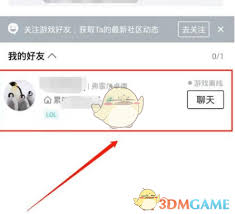 掌上英雄联盟位置信息如何关闭 时间:2025-12-25
掌上英雄联盟位置信息如何关闭 时间:2025-12-25 -
 掌上英雄联盟如何查看云顶排名 时间:2025-12-25
掌上英雄联盟如何查看云顶排名 时间:2025-12-25 -
 掌上英雄联盟如何退出登录 时间:2025-12-25
掌上英雄联盟如何退出登录 时间:2025-12-25
今日更新
-
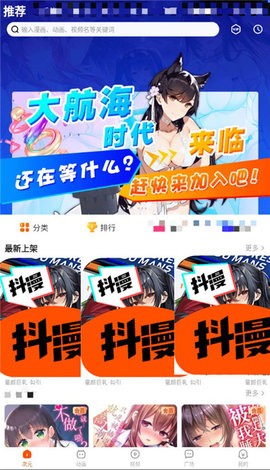 抖漫动漫官网最新版本下载-抖漫免费安装包下载
抖漫动漫官网最新版本下载-抖漫免费安装包下载
阅读:18
-
 小鸡庄园今天答案2025.12.25
小鸡庄园今天答案2025.12.25
阅读:18
-
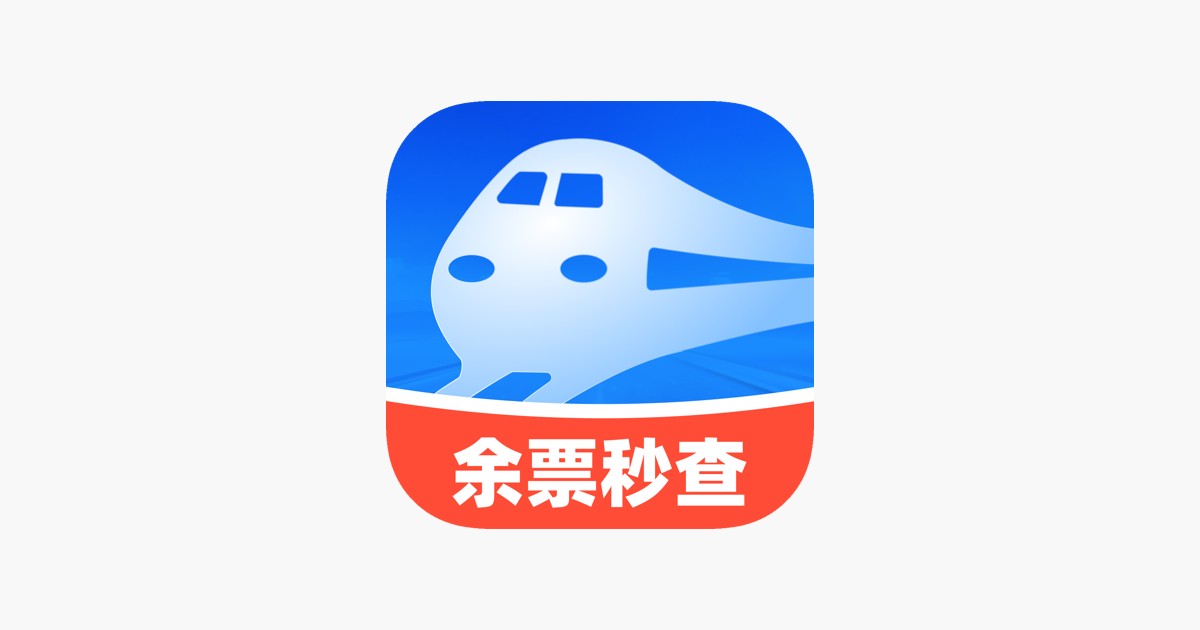 网上查火车票余票有妙招-12306余票查询详细步骤指南
网上查火车票余票有妙招-12306余票查询详细步骤指南
阅读:18
-
 牛顿大军是什么梗?揭秘网络热词背后的科学幽默与搞笑内涵!
牛顿大军是什么梗?揭秘网络热词背后的科学幽默与搞笑内涵!
阅读:18
-
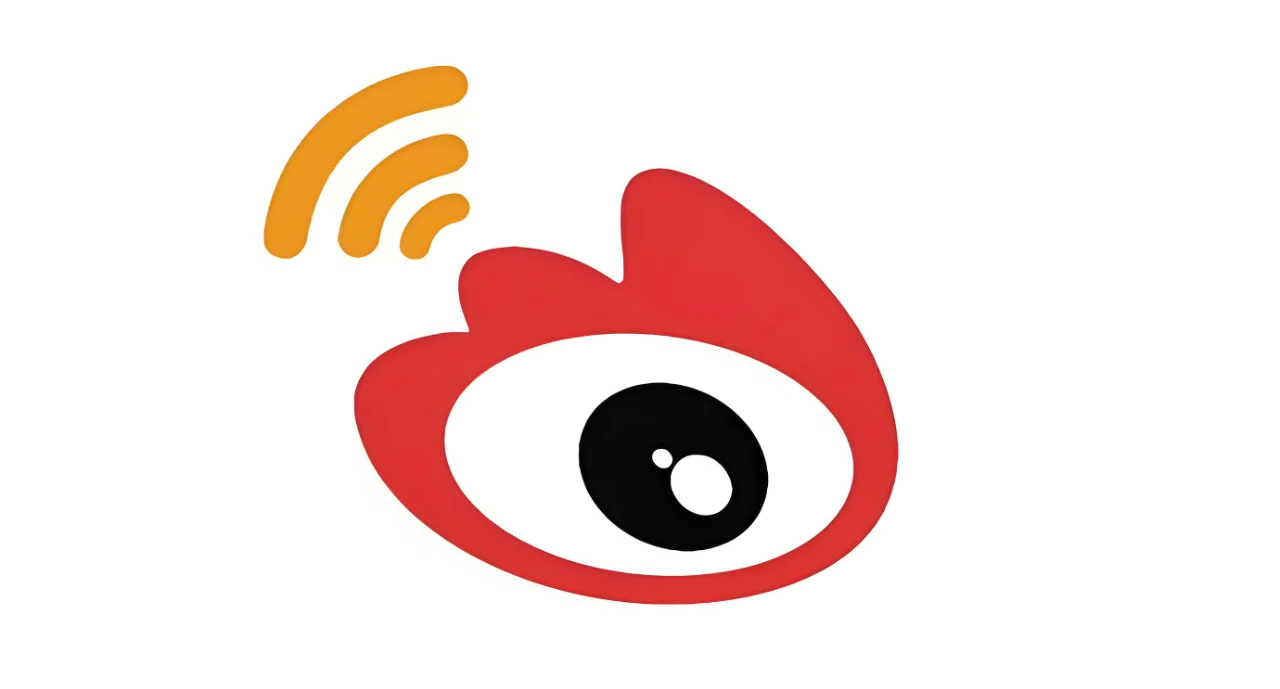 微博热搜网页版直达-微博热搜榜网页版一键入口
微博热搜网页版直达-微博热搜榜网页版一键入口
阅读:18
-
 牛顿的梗是什么梗揭秘苹果砸头背后的爆笑网络梗
牛顿的梗是什么梗揭秘苹果砸头背后的爆笑网络梗
阅读:18
-
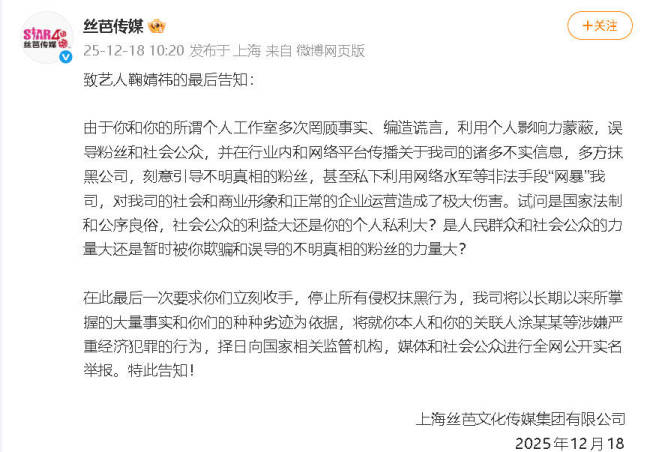 丝芭传媒致鞠婧祎最后告知:最后一次要求立刻收手
丝芭传媒致鞠婧祎最后告知:最后一次要求立刻收手
阅读:18
-
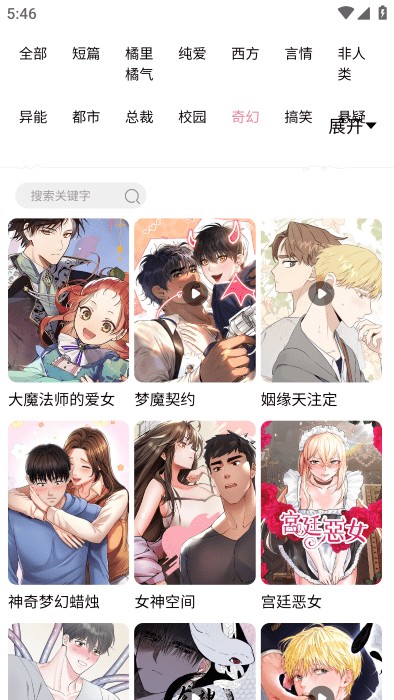 蛙漫manwa2官方正版安装包下载-漫蛙2025最新版本安卓版下载
蛙漫manwa2官方正版安装包下载-漫蛙2025最新版本安卓版下载
阅读:18
-
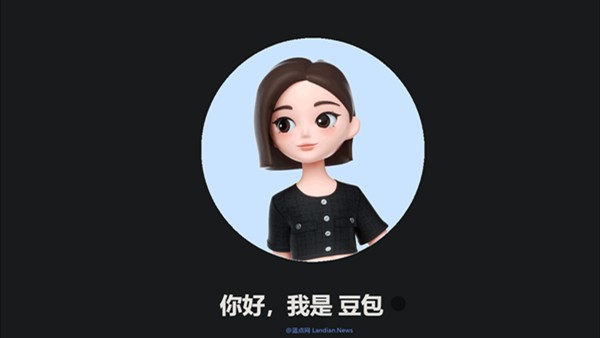 AI豆包网页版官网直达-AI豆包网页版一键入口
AI豆包网页版官网直达-AI豆包网页版一键入口
阅读:18
-
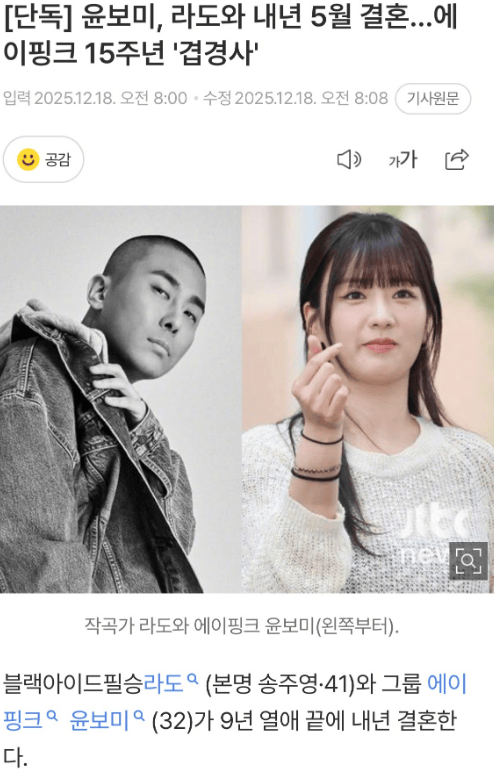 Apink尹普美官宣与制作人结婚 两人相差9岁恋爱9年
Apink尹普美官宣与制作人结婚 两人相差9岁恋爱9年
阅读:18